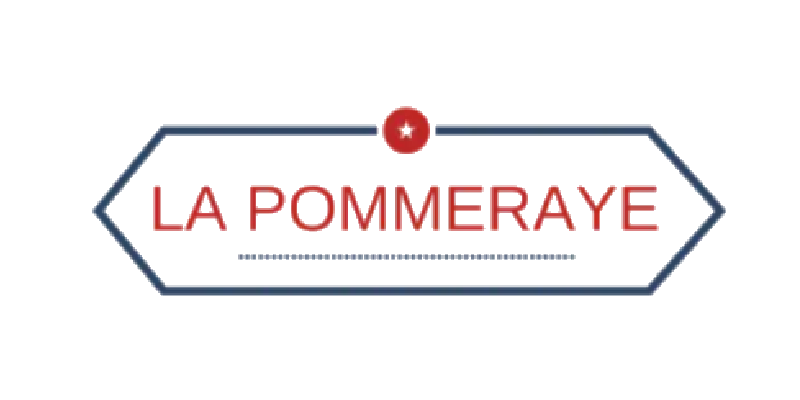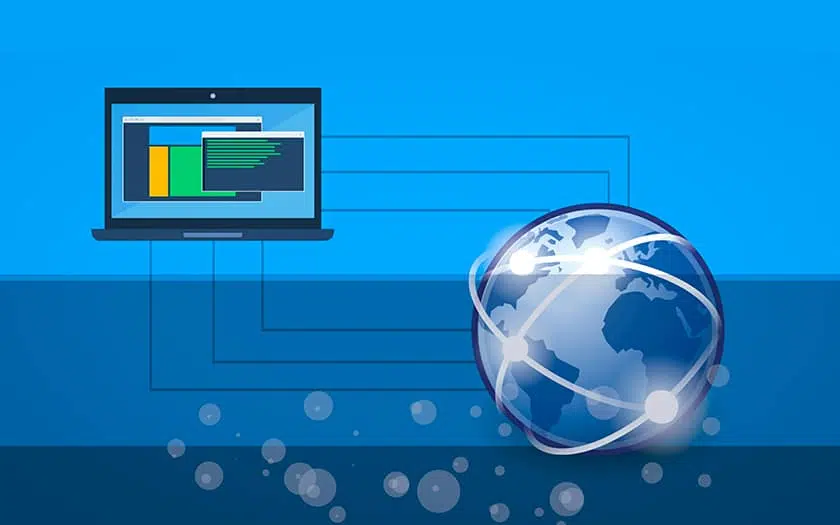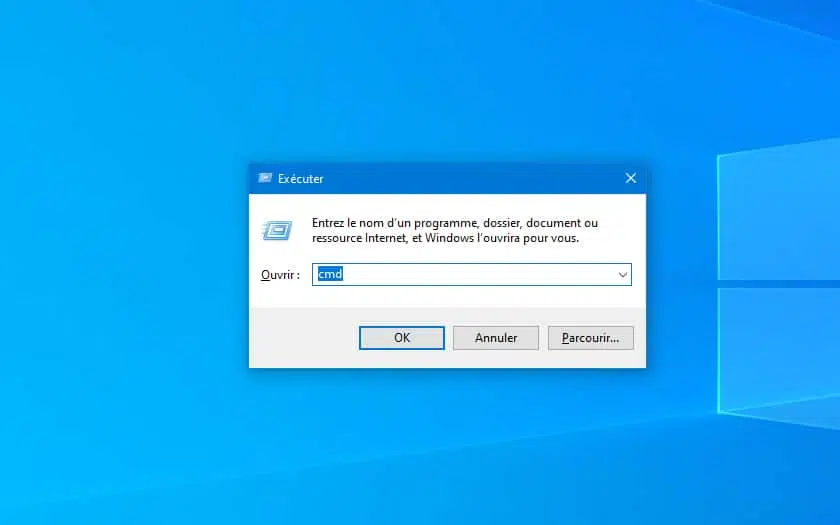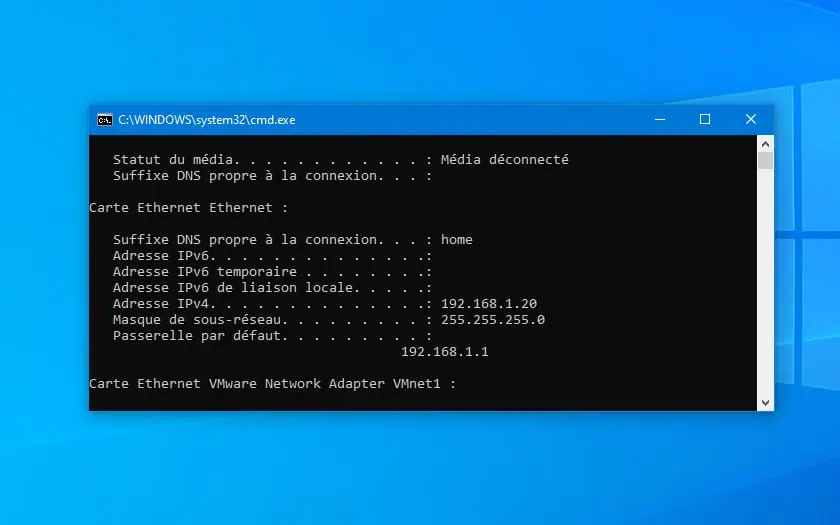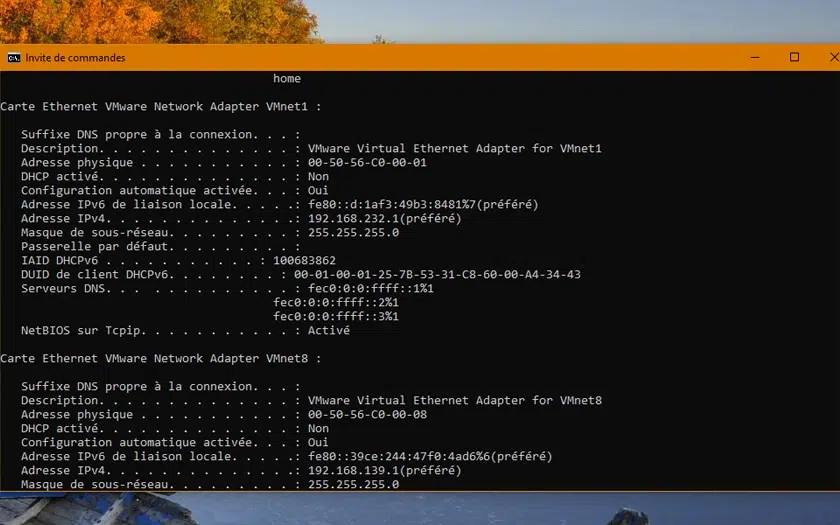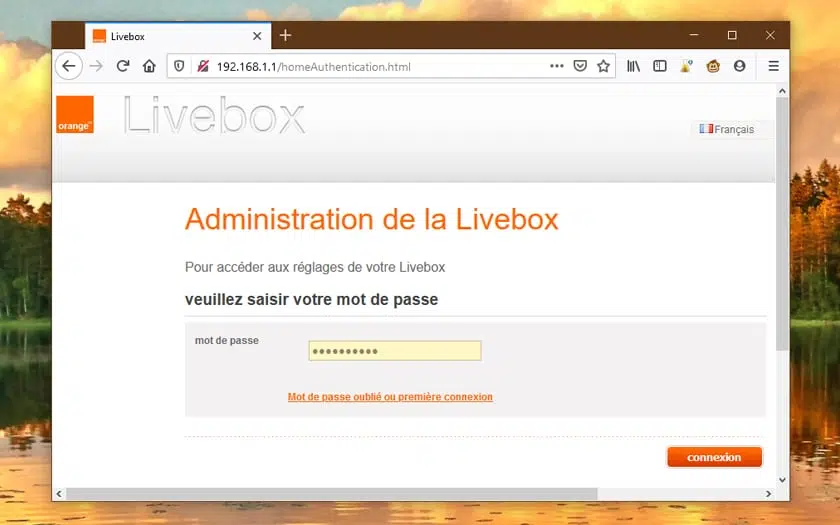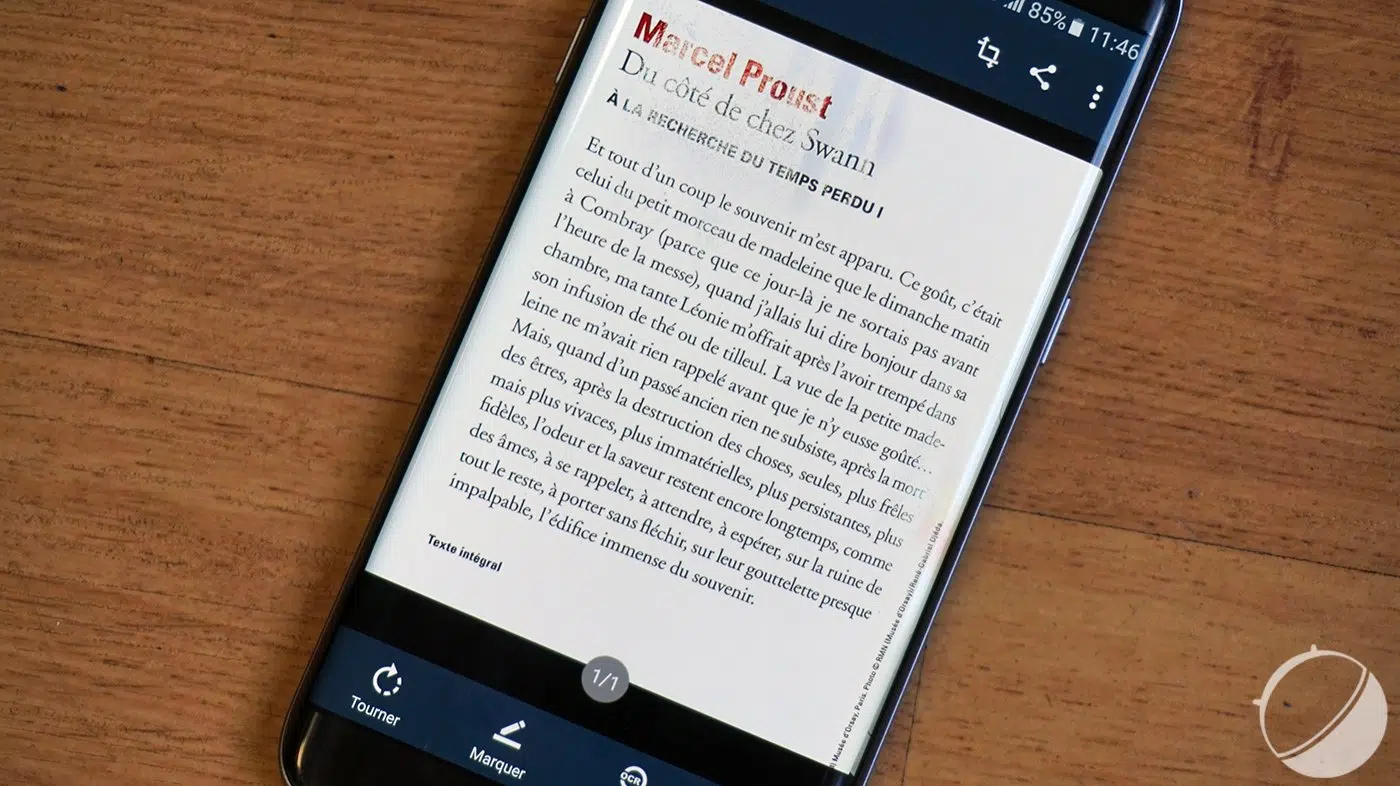L’ adresse IP est votre carte d’identité sur le web. Mais c’est aussi la façon d’identifier tous vos appareils dans votre maison, l’histoire que lorsque vous regardez la télévision connectée, vous n’avez pas reçu les informations pour le réfrigérateur connecté. L’adresse IP est un élément essentiel pour tout appareil connecté. Mais comment connaître votre propre IP sur le réseau local ou sur Internet ? 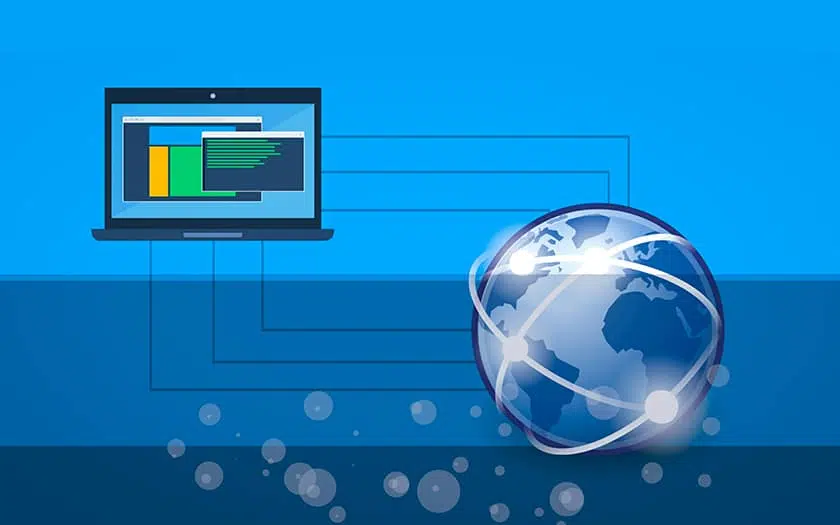
Plan de l'article
Pourquoi mon PC ou mon smartphone a-t-il deux adresses IP ?
Comme nous le verrons, chacun de vos appareils peut apparaître sous deux adresses IP différentes de votre domicile ou de votre entreprise :
A lire également : Top 15 des obstacles à la productivité qui entravent votre équipe
- Le premier est l’adresse IP locale (adresse privée), celle qui vous permet de vous identifier sur le réseau interne. Votre ordinateur, votre smartphone, votre console et votre téléviseur connecté ont tous une adresse IP locale qui se présente généralement sous la forme 192.xxx.xxxx.xxx. C’est ainsi que votre boîte ou votre routeur parvient à identifier tous les périphériques du réseau, de sorte que tout le monde reçoive les informations pour cela, pas celles d’un autre.
- La deuxième IP adresse est celle qui est attribuée à l’ensemble de votre réseau sur Internet (adresse publique). C’est ainsi que l’ensemble de votre réseau est identifié sur Internet. C’est en fait à votre boîte Internet que cette adresse IP Web est donnée. Par conséquent, tous les appareils connectés à votre ADSL/Fibre Box bénéficient de cette même adresse.
Afficher l’adresse IP de votre PC sur le réseau local
- À partir de Windows 10, appuyez sur les touches . Dans la petite boîte de dialogue qui apparaît, entrez simplement le terme cmd et validez à l’aide du bouton OK .
- Entrez ensuite la ligne de commande suivante : ipconfig. Une liste de composants est alors affichée : carte Ethernet, adaptateur Wi-Fi, carte Ethernet virtualisée… Dans la section adresse IPv4, vous devriez voir l’adresse IP de votre machine.
- Notez qu’il existe également une adresse appelée Passerelle par défaut. Il s’agit de l’adresse IP de votre boîte Internet, toujours localement. Si vous n’avez rien changé depuis l’installation de votre boîte, il est généralement défini sur 192.168.1.1. Enfin, si vous voulez plus de détails sur chaque composant réseau, vous pouvez également entrer la commande ipconfig /all.
Afficher l’adresse IP de tous les périphériques connectés au réseau local
- Une alternative à la méthode que nous venons de mentionner est de passer par l’interface de votre boîte Internet. En même temps, il permet de consulter l’adresse IP de tous les appareils sur le réseau (TV, consoles, smartphones, etc.). Pour y accéder, entrez simplement l’adresse IP de ce dernier depuis votre navigateur. En général, il vous suffit d’entrer 192.168.1.1 à partir de la barre d’adresse de votre navigateur, puis tapez le mot de passe de la boîte, et vous avez terminé. Notez que vous avez également la possibilité d’accéder au gestionnaire de boîtes à partir de l’application mobile de votre ISAI.
- Depuis l’écran d’accueil, l’interface de gestion de votre box vous permet de voir tous les appareils sur votre réseau. Vous devriez trouver non seulement l’adresse IP du périphérique que vous utilisez actuellement pour vous connecter à l’interface de la boîte, mais aussi l’adresse IP de tous les autres périphériques. Et peu importe que vous vous connectiez via Wi-Fi ou Ethernet : cette interface de gestion affiche vraiment tous les appareils connectés localement.
Trouvez votre adresse IP sur Internet
- Si vous voulez maintenant connaître votre adresse IP sur le web (celle de votre boîte, en réalité), revenez à l’interface d’administration de votre ADSL/Fibre box. Il est toujours accessible à partir de l’adresse 192.168.1.1.
- Cette interface vous permet de trouver votre adresse IP sur le web (également appelée adresse WAN). Il peut s’agir d’IPV4 ou IPV6, car il y a maintenant une pénurie d’adresses IPv4 en Europe. Dans notre exemple, ces informations peuvent être trouvées dans les sous-menus Support > Informations système > Internet.
- Une autre solution pour afficher votre propre adresse IP sur le web est d’utiliser un service comme hostip.fr, www.mon-ip.com ou même my-ip.io. Tous ces services vous permettent de connaître votre adresse instantanément, ou même de vous géolocaliser comme c’est le cas de hostip.en.
Lire aussi : Que faire si l’affichage de l’adresse IP devient obligatoire dans les commentaires sur Internet ?
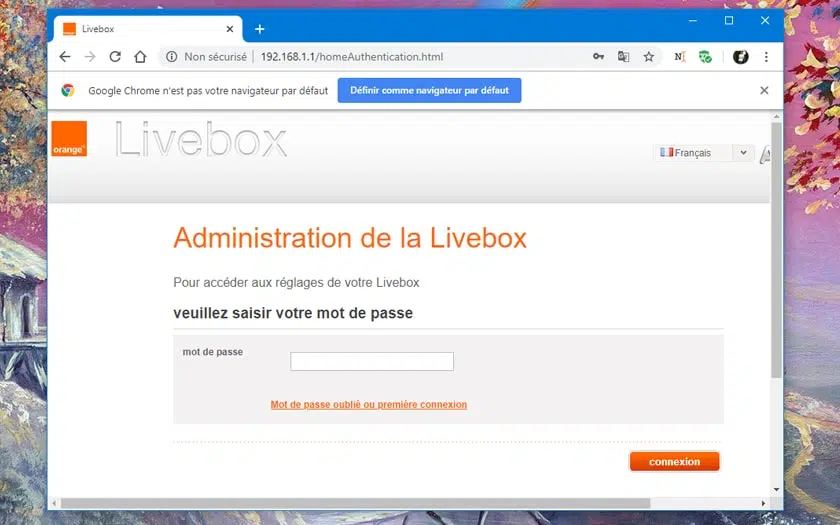
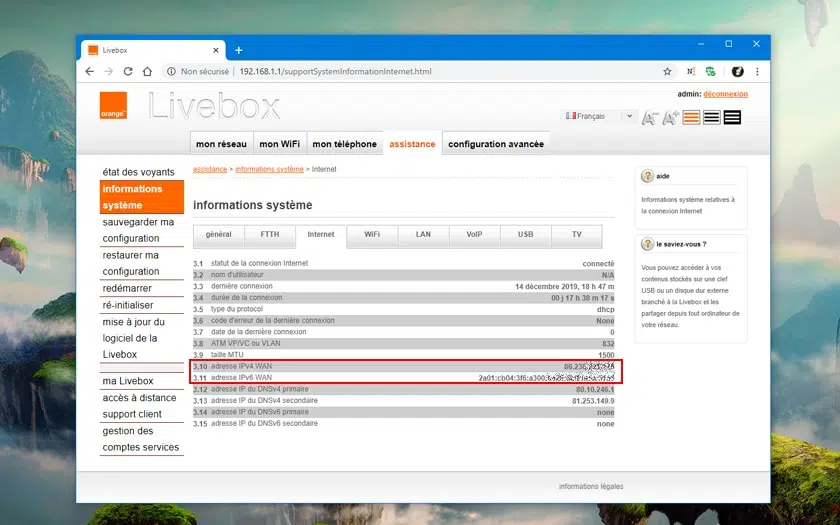

Lire aussi : Que faire si l’affichage de l’adresse IP est devenu obligatoire dans les avis sur l’internet
A lire aussi : Tout savoir sur la location d’un crash barrière !